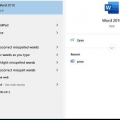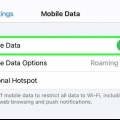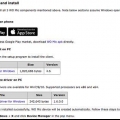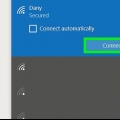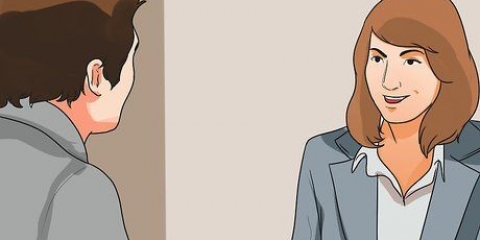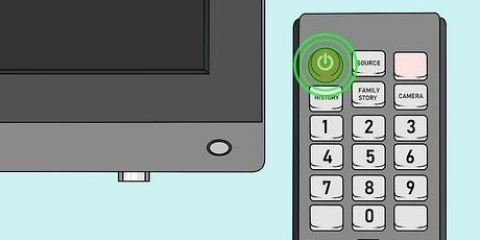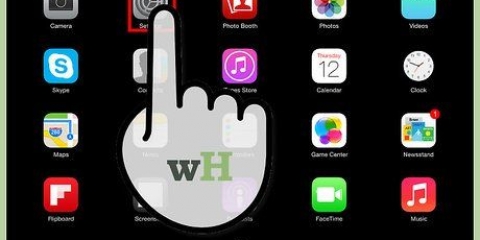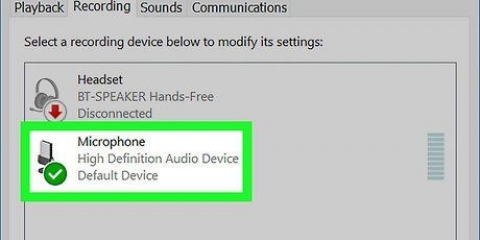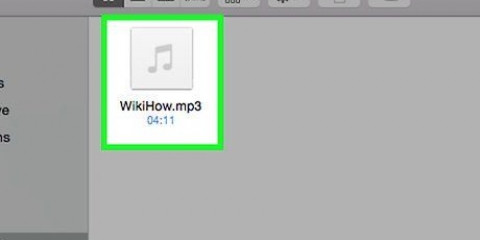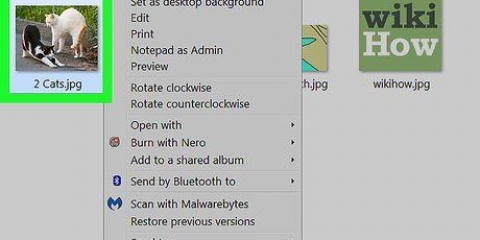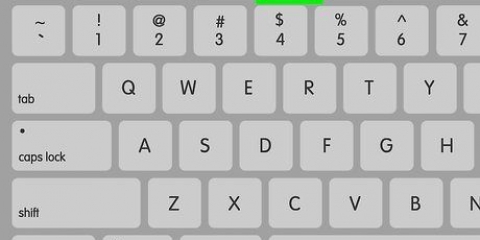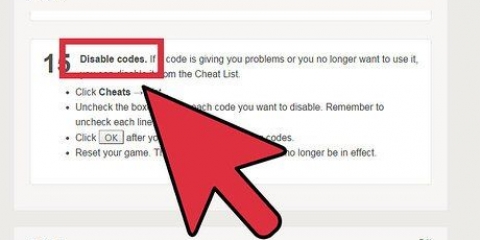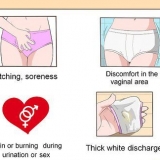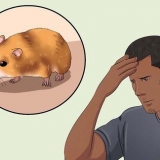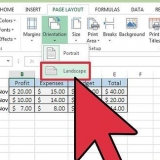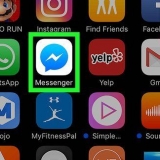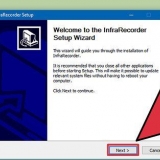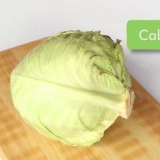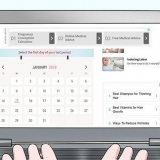Wenn Ihr Mac über ein integriertes Mikrofon verfügt, wird es als "Internes Mikrofon" aufgeführt. Wenn Sie das angeschlossene externe Mikrofon im Menü sehen, klicken Sie auf seine Verbindung.

Das Kästchen neben `Stumm` in der unteren rechten Ecke des Fensters muss deaktiviert sein. Wenn die Leiste „Input Level“ beim Sprechen nicht aufleuchtet, überprüfen Sie Ihre Mikrofonverbindung und passen Sie die Eingangslautstärke an.
Aktivieren sie ein mikrofon auf einem mac
Dieses Tutorial zeigt Ihnen, wie Sie das interne oder externe Mikrofon Ihres Mac verwenden.
Schritte

1. Schließen Sie ein externes Mikrofon an. Wenn Sie ein externes Mikrofon verwenden möchten, verbinden Sie es über einen USB-Anschluss, einen Line-In (Audioeingang) oder Bluetooth . mit Ihrem Mac.
- Die meisten Macs, einschließlich aller Laptops, haben ein eingebautes Mikrofon, aber ein externes Mikrofon bietet normalerweise eine bessere Klangqualität.
- Verschiedene Macs haben unterschiedliche Portkonfigurationen: Nicht alle Macs haben einen Line-In, und einige MacBook-Modelle haben einen einzigen Audioeingang, der sowohl als Line-In als auch als Line-Out verwendet werden kann. Sehen Sie auf der Seite und Rückseite Ihres Mac nach, welche Anschlüsse verfügbar sind.

2. Klicken Sie auf das Apple-Menü. Sie finden dies in der unteren linken Ecke des Bildschirms.

3. Klicken Sie auf Spracheinstellungen. Sie finden dies oben im Dropdown-Menü.

4. Klicken Sie auf Ton. Diese findest du in der Mitte des Fensters.

5. Klicken Sie auf Eingabe. Dies ist eine Registerkarte am oberen Rand des Fensters.

6. Wählen Sie ein Mikrofon. Alle verfügbaren Mikrofone und Audiogeräte sind im Menü oben im Fenster aufgelistet. Klicken Sie auf die Eingabe, die Sie verwenden möchten.

7. Passen Sie die Einstellungen des ausgewählten Mikrofons an. Verwenden Sie dazu die Bedienelemente in der unteren Fensterhälfte.
Schieben Sie den Regler rechts auf „Eingangslautstärke“, um das Mikrofon empfindlicher für den Ton zu machen.

8. Testen Sie den Geräuschpegel. Sprechen Sie in das Mikrofon, um zu sehen, ob es Ton über den mit "Input Level" gekennzeichneten Schallpegelmesser aufnimmt. Wenn Sie beim Sprechen blaue Lichter in der Eingangspegelleiste sehen, ist Ihr Mikrofon eingeschaltet.
Tipps
- Wenn du eine Audiosoftware verwendest, die mit dem externen Mikrofon geliefert wurde, musst du möglicherweise auch die Voreinstellungen der Software festlegen, damit das Mikrofon das Eingabegerät deines Macs wird.
- Stellen Sie die Schieberegler „Eingangslautstärke“ auf ungefähr 70 Prozent ein, um eine optimale Tonaufnahme zu erzielen.
Notwendigkeiten
- Handbuch Ihres Computers
- Online-Hilfe
- USB oder anderer Anschluss für das Mikrofon
- Externes Mikrofon
- Toneinstellungen
- iChat-Einstellungen
- Audiosoftware
"Aktivieren sie ein mikrofon auf einem mac"
Оцените, пожалуйста статью